Windows 10'da, oturum açtıysanız başlat menüsündeki arama işlevi Microsoft hesabınıza bağlanır. Ayrıca yeni Microsoft Edge tarayıcısında Microsoft hesabınızda oturum açtıysanız ve varsayılan Bing arama motorunu kullanıyorsanız, bu arama sorguları birlikte Microsoft hesabınıza kaydedilir.
Arama geçmişinizi temizlemek istiyorsanız, Microsoft hesabınızın gizlilik ayarlarına gitmeniz gerekir. Microsoft hesabı gizlilik ayarlarınıza erişmenin en kolay yolu Edge'in ayarlarıdır.
Edge'in ayarlarını açmak için önce sağ üst köşedeki üç nokta simgesine tıklayın, ardından açılır menüden "Ayarlar"a tıklayın.
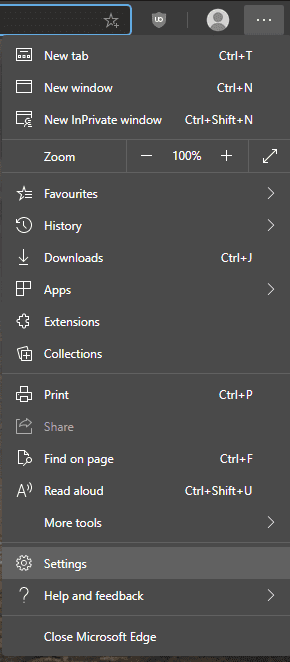
Ayarlarda, sol sütundaki "Gizlilik, arama ve hizmetler" sekmesine gidin ve ardından "Tarama verilerini temizle" bölümünün sağ üst köşesindeki "Verilerinizi yönetin" seçeneğini tıklayın.
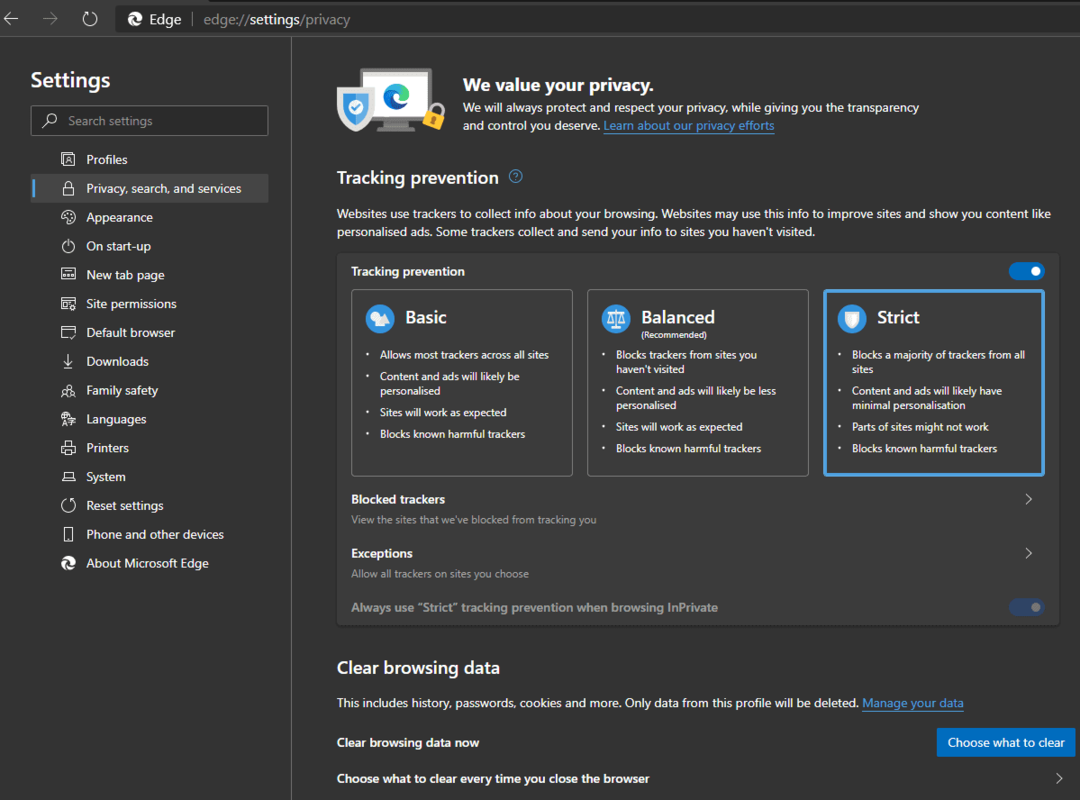
Verilerinizi görebilmek için bu noktada Microsoft hesabınızda yeniden kimlik doğrulaması yapmanız gerekecektir. Oturum açtıktan sonra, arama geçmişi kutusundaki "Arama geçmişini görüntüle ve temizle"yi tıklayın.
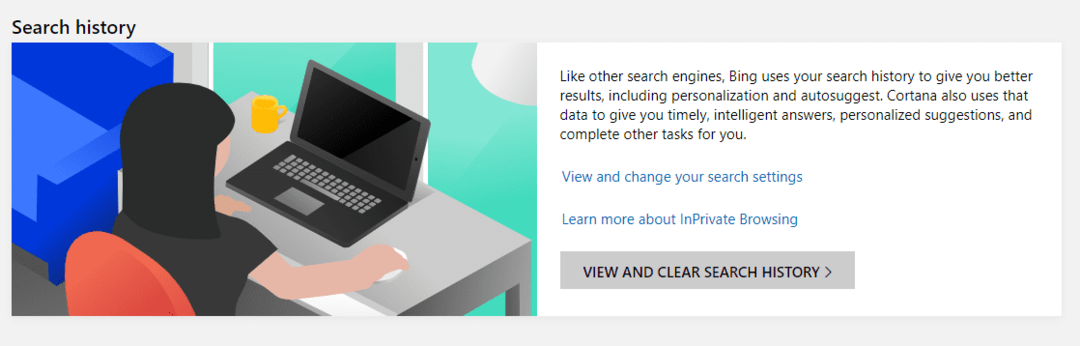
Bir sonraki ekranda, tam arama geçmişinizi görebilirsiniz. İlgili girişte “Temizle” seçeneğine tıklayarak tek tek girişleri silebilirsiniz. Ayrıca, listenin sağ üst köşesindeki “Etkinliği temizle” seçeneğine tıklayarak tüm girişleri silebilirsiniz.
Bir onay iletişim kutusu görünecek, arama geçmişinizi temizlemek için “Temizle”ye tıklayın.
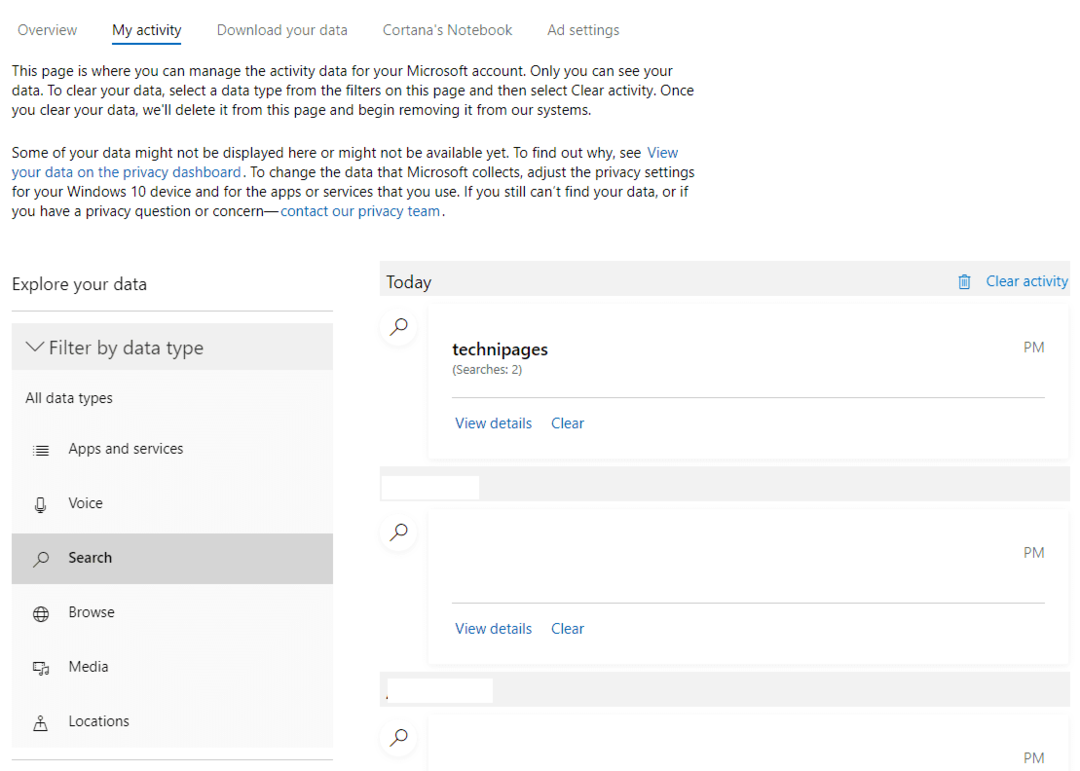
İpucu: Aynı zamanda göz atma geçmişinizi de silmek isteyebilirsiniz, buradaki kılavuzumuzu okuyun Edge'de tarama geçmişinizi nasıl sileceğiniz hakkında.